IP adresinizi nasıl bulabilirsiniz?
IP adresi, internete bağlı bir cihazı tanımlayan benzersiz bir sayıdır. “İnternet Protokolü” anlamına gelen IP, bilgilerin internette nasıl paylaşılacağını belirleyen bir dizi kuraldır. IP adresi bu bilginin nasıl ve nereye gitmesi gerektiğidir. IP adresi fiziksel bir posta adresi gibiyse, IP oraya nasıl gideceğinizi söyleyen kısımdır. Her cihazın aslında iki IP adresi vardır: daha geniş internetle […]

IP adresi, internete bağlı bir cihazı tanımlayan benzersiz bir sayıdır. “İnternet Protokolü” anlamına gelen IP, bilgilerin internette nasıl paylaşılacağını belirleyen bir dizi kuraldır. IP adresi bu bilginin nasıl ve nereye gitmesi gerektiğidir. IP adresi fiziksel bir posta adresi gibiyse, IP oraya nasıl gideceğinizi söyleyen kısımdır.
Her cihazın aslında iki IP adresi vardır: daha geniş internetle iletişim kurmak için kullanılan genel/harici adres ve yerel ağınızla, yani kişisel internet yönlendiricinizle iletişim kuran özel/dahili adres.
IP adreslerinizi bilmek, dosya sunucusu kurmak, yazıcı eklemek veya aynı ağ üzerindeki yerel cihazlarla iletişim kurmak gibi birkaç farklı nedenden dolayı faydalıdır. IP adresiniz konumunuzu paylaştığından, aynı zamanda kişisel bilgilerinizin nasıl paylaşıldığını anlamanın da bir yoludur. Giderek daha fazla insanın gerçek konumunuzu gizleyen bir VPN veya “sanal özel ağ” kullanmayı tercih etmesinin nedeni de budur.
Genel/harici IP adresinizi nasıl bulabilirsiniz?
Basitçe Google’a “IP adresim nedir” yazın ve sonuç sayfanın en üstünde görünecektir.
Özel/dahili IP adresinizi nasıl bulabilirsiniz?
Mac’te
Aşama 1:
“Sistem Tercihleri”nde “Ağ”a gidin.
Adım 2:
Bu pencerede IP adresinizi ağ durumunun hemen altında bulacaksınız.
Kredi bilgileri: Apple
Windows’ta
-
Windows masaüstü veya dizüstü bilgisayar
Aşama 1:
“Ağ ve İnternet”i açın, ardından bağlantınıza bağlı olarak WiFi veya Ethernet’te “Özellikler”e tıklayın.
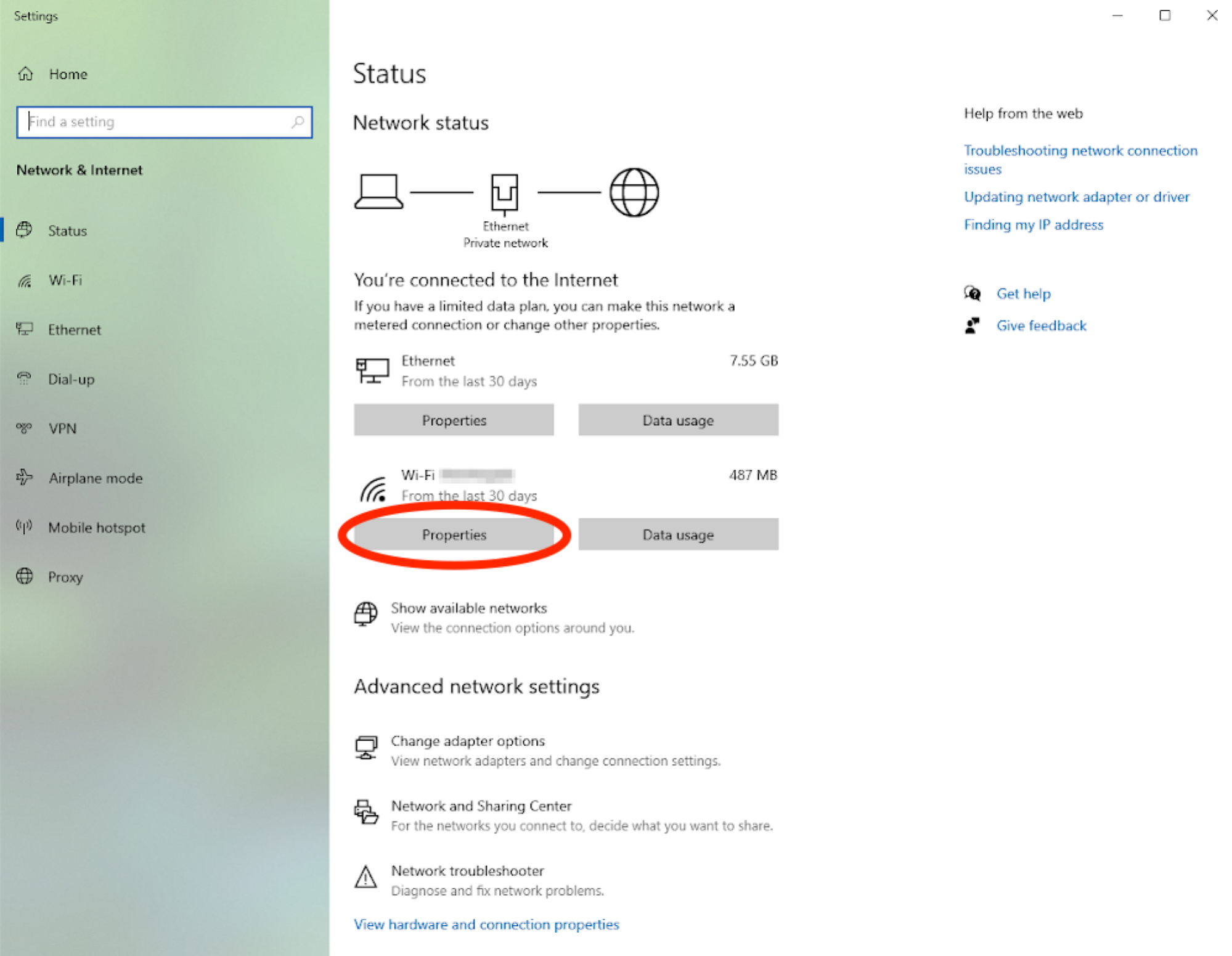
Kredi bilgileri: Windows
Adım 2:
“Özellikler”de IPv4 adresini bulmak için aşağı kaydırın. Bu sizin yerel IP adresinizdir.
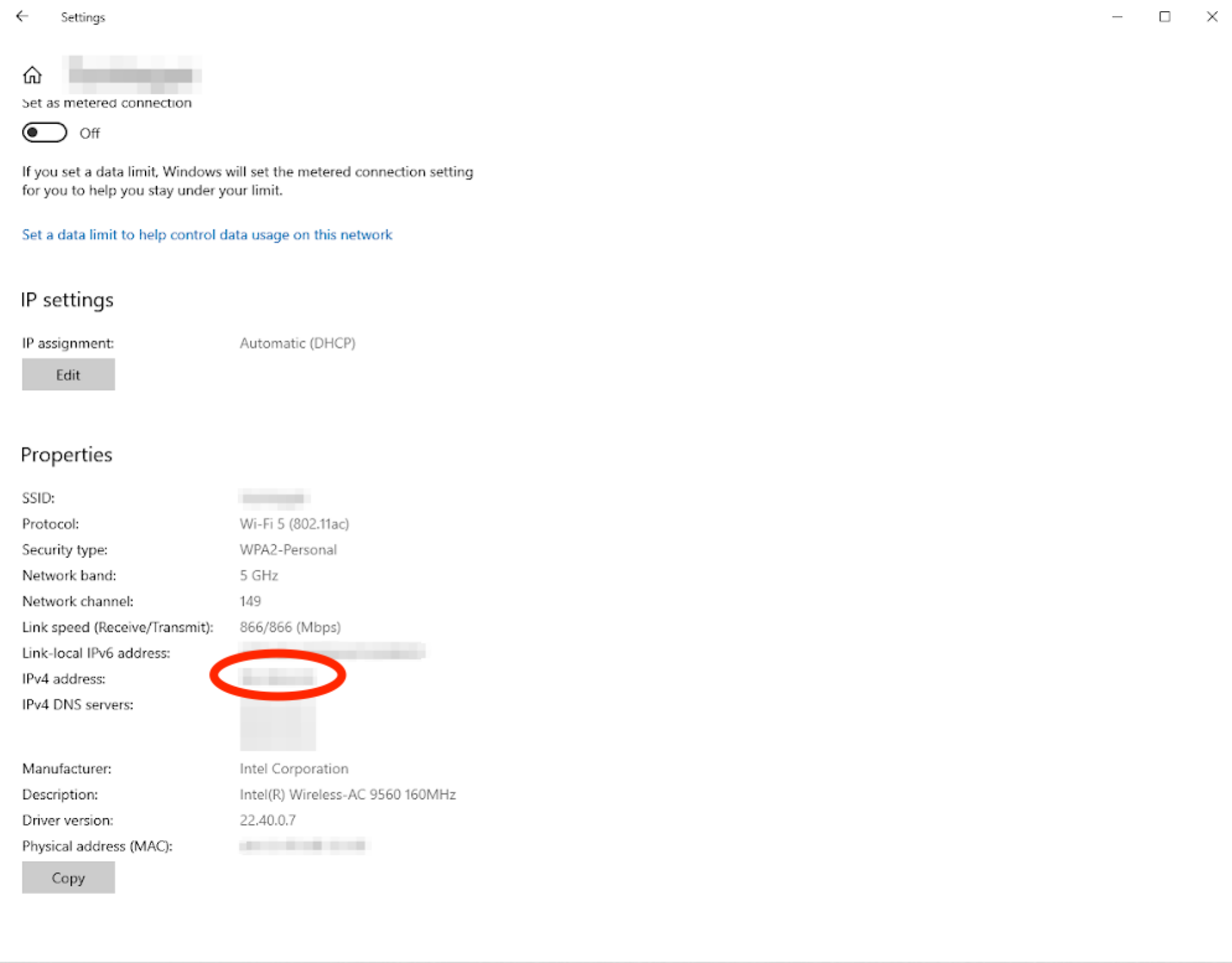
Kredi bilgileri: Windows
iPhone/iPad’de
Aşama 1:
“Ayarlar”a, ardından “WiFi”ye gidin ve bağlı olduğunuz ağı seçin.
Adım 2:
IP adresiniz IPv4 adresi adı verilen bölümde görüntülenir.
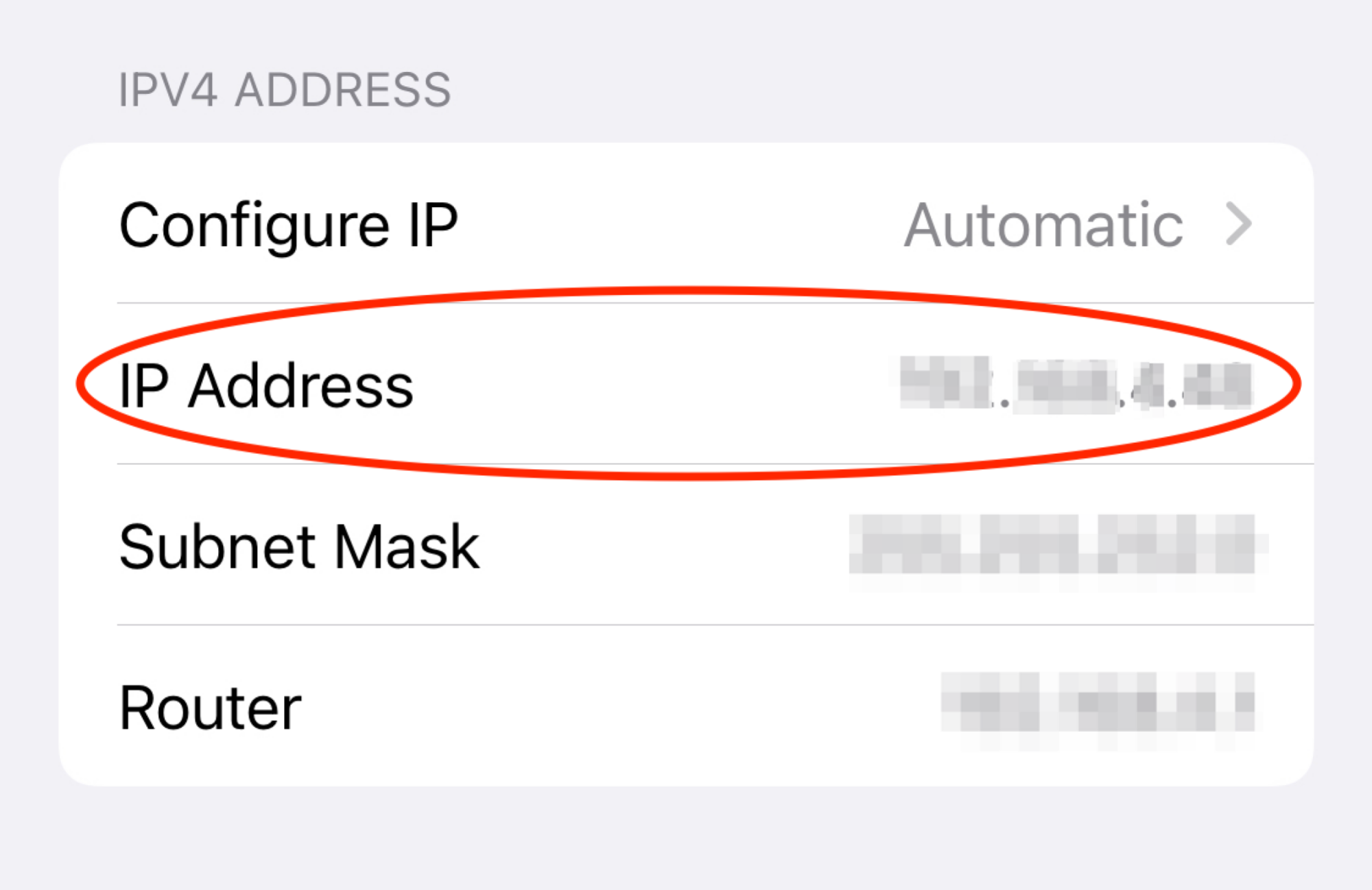
Kredi bilgileri: Apple
Android/tablette
PC’leri ve Mac’leri korumak için en iyi antivirüs yazılımı seçenekleri
-
Android akıllı telefon veya tablet
Aşama 1:
WiiFi ağ ayarlarınıza gidin, ardından bağlı olduğunuz ağı seçin.
Adım 2:
IP adresinizi diğer ağ bilgileriyle birlikte bulacaksınız.
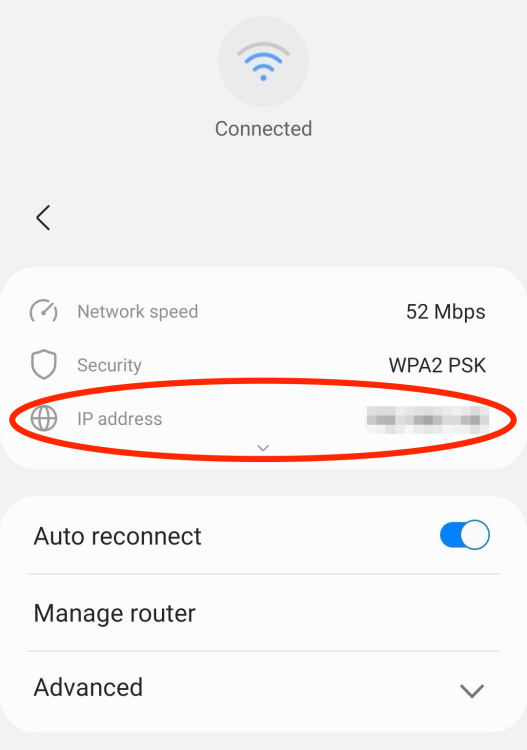
Kredi bilgileri: Samsung













